Son birkaç yılda, iş yapma şeklimizde önemli bir değişim yaşandı. Herhangi bir yerden çalışabilme esnekliğini giderek daha fazla benimsiyoruz. 💻
Ancak, hibrit bir iş kültürü, takımların her yerden etkili bir şekilde işbirliği yapabilmesini gerektirir. Ayrıca, inceleme ve onay süreçlerini kolaylaştırmalı ve hesap verebilirliği izlemelidirler.
Uzaktaki takımlar da verimli fikir üretimi ve beyin fırtınası için sanal toplantılarda bir araya gelebilmelidir.
Cevap mı?
Asenkron iletişim araçları. Günümüzde birçok seçenek mevcuttur, ancak özellikle çok çeşitli özellikler, entegrasyonlar ve fiyat planları nedeniyle, teknoloji altyapınız için doğru araçları seçmek zor olabilir. Ancak, asenkron iletişimin avantajları, bu çabaya değecektir.
İşleri sizin için kolaylaştırmak amacıyla, takımım ve ben en iyi asenkron iletişim araçlarından bazılarını kapsamlı bir şekilde araştırdık ve test ettik, böylece bunların işlevlerini daha iyi anlayabildik.
Verimlilik yığınınıza asenkron iletişim araçları eklemek istiyorsanız, mevcut en iyi seçeneklerden bazıları hakkında bilgi edinmek için okumaya devam edin. 👇
Asenkron İletişim Aracında Nelere Dikkat Etmelisiniz?
Doğru asenkron iletişim araçları, farklı saat dilimlerinde bulunan uzaktaki çalışanların bile sorunsuz bir şekilde birlikte çalışmasına yardımcı olabilir. Yüz yüze toplantılara veya telefon görüşmelerine gerek kalmadan takım verimliliğini ve etkinliğini artırabilirler. Asenkron iletişim platformları, çalışanların kendi programlarına ve kendi hızlarına göre çalışmasına olanak tanıyarak daha odaklı bir çalışma ortamı sağlar. Ayrıca, farklı iletişim tarzlarına uyum sağlamak için daha esnektirler.
İşiniz için asenkron iletişim aracı seçmeyi planlıyorsanız, dikkat etmeniz gereken bazı özellikler aşağıda verilmiştir.
- Belge işbirliği: Önemli belgelerin hem gerçek zamanlı hem de eşzamansız düzenlenmesini sağlayarak takımların çatışma olmadan birlikte çalışabilmesini sağlar
- Görev yönetimi: Seçtiğiniz araç, son teslim tarihleri ile görevler oluşturmanıza ve atamanıza yardımcı olmalı, böylece yapılması gerekenler konusunda net bir sorumluluk ve görünürlük sağlanmalıdır
- Dosya paylaşımı: Çalışanların önemli bilgilere kolayca erişebilmesi için takımların dosya ve belgeleri kolayca paylaşmasına olanak tanıyan bir çözüm seçin
- Yorumlar ve geri bildirimler: Yazılım, takımların görevler hakkında yorum ve değerlendirmeler bırakmasına olanak sağlamalıdır, böylece değişiklikleri tartışmak için sürekli toplantılar düzenlemeye gerek kalmaz
- Özelleştirilebilir gösterge panelleri: İdeal asenkron iletişim aracı, sizin için önemli olan metrikler hakkında da içgörüler sağlayarak, bir projenin ve ilgili görevlerin nasıl ilerlediğini bilmenizi sağlar
Takımımla uzun süre deneyler ve araştırmalar yaptıktan sonra, piyasada bulunan en iyi asenkron iletişim araçlarından bazılarını içeren bir liste hazırladım. Her bir aracın özelliklerini, fiyatlarını, artılarını ve eksilerini anlatacağım, böylece bunları derinlemesine anlayabilir ve takımınız için bir seçim yaparken bilinçli bir karar verebilirsiniz.
Daha fazla bilgi: Asenkron İş, İşbirliğini Nasıl Değiştiriyor?
1. ClickUp (Asenkron iletişim, işbirliği ve proje yönetimi için en iyisi)
Asenkron iletişim ve proje yönetimi için hepsi bir arada bir araç arıyorsanız, ClickUp en iyi seçiminizdir.
ClickUp, uzaktaki takımların projeleri ve görevleri organize etmesine ve atamasına yardımcı olur.
Takımım ve ben, takım üyeleriyle iletişim kurmak için ClickUp'ın Sohbet Görünümü'nü, asenkron çalışmak için ClickUp Klipler'i, içerik işbirliği için ClickUp Belgeler'i, medya dosyalarını paylaşmak ve incelemek için Proofing'i ve uzaktan planlama, beyin fırtınası ve toplantılar için ClickUp Beyaz Tahtaları kullanıyoruz. Platform, işbirliği, uzaktan çalışma ve görev yönetimi için mükemmel özellikler sunar ve ayrıca kullanımı kolay ve son derece sezgiseldir.
Farklı saat dilimlerinde çalışan takımlar için hassas iletişim protokolleri oluşturabiliriz. Bu, bilgi paylaşımı, sorunların ele alınması ve değişikliklerin iletilmesi sırasında herkesin aynı sayfada olmasını sağlayarak uzak takımların senkronizasyonunu korur.
İletişim protokolleri, kullanılacak kanal türü ve toplantı sıklığı için ayarlanabilir. Örneğin, resmi güncellemeleri, duyuruları ve raporları e-posta ile gönderebilir ve 24 saat içinde geri dönüş süresi sağlayabiliriz.
ClickUp Takım İletişimi ve Toplantı Matrisi Şablonu, takımımız için verimli bir iletişim planı oluşturmak ve yönetmek için oldukça kullanışlıdır.
Bu şablonun Toplantı Takvimi Görünümü, toplantıları planlamamıza olanak tanırken, Toplantı Durumu Görünümü, planlanan check-in'lerin durumuyla ilgili bilgiler sağlar. Bu, takımımız için etkili bir iletişim ve toplantı zaman çizelgesi oluşturmamıza yardımcı olur.
Aynı şekilde, ClickUp Beyaz Tahtalar, uzaktaki ekiplerimizin fikir üretmesini ve konuları görsel olarak açıklamasını sağlar. Düşüncelerimizi taslak haline getirebilir, iş akışlarını haritalayabilir ve fikirleri birbirine bağlayabiliriz, böylece her beyin fırtınası oturumu verimli ve etkili olur. Ayrıca, sıfırdan çerçeveler oluşturmadan iletişim planlarını ve protokollerini standartlaştırmamıza da yardımcı olur.
Örneğin, ClickUp'ın İletişim Planı Beyaz Tahta Şablonunu kullanarak müşterilere veya paydaşlara bilgileri etkili bir şekilde iletebiliriz.
Bu şablon, iletişim hedeflerimizi, hedef kitlemizi ve mesajımızı iletmek için doğru ortamı belirlememize yardımcı olur.
Asenkron işler için ClickUp'tan en iyi şekilde yararlanmak için en önemli özelliklerini inceleyelim:
ClickUp'ın en iyi özellikleri
- Güçlü AI: ClickUp Brain'i kullanarak toplantı notlarını ve proje güncellemelerini özetlemek, e-posta yanıtları hazırlamak ve şablonlar oluşturmak gibi önemsiz (ancak zaman alıcı) görevlerde yardım alın. Bu kullanışlı özelliği, işle ilgili sorularınıza anında yanıt almak için bile kullanabilirsiniz. AI algoritması, çalışma alanınızı tarayarak görevlerinizden, belgelerinizden ve sohbetlerinizden sorgularınızı yanıtlamak için ilgili bilgileri çıkarır

- Daha iyi hesap verebilirlik için hedefler belirleyin: ClickUp Hedefleri ile, coğrafi konumlarından bağımsız olarak, ölçülebilir hedefler belirleyerek takımınızdaki herkesin görevlerinden sorumlu olmasını sağlayın. Bireysel ve takım hedefleri oluşturarak başlayın, ardından bunları parasal, sayısal veya görev türü hedeflerine ayırarak herkesin hedefe ne kadar yaklaştığını takip edin
- Takım ilerlemesini izleyin: ClickUp Gösterge Panelleri ile işlerinizi, ilerlemenizi ve performansınızı tek bir konumda net ve öz bir görünümle takip edin. Gösterge panellerini takım üyeleriyle paylaşın, böylece herkes işine odaklanıp uyum içinde çalışabilir. Sürekli toplantı ve güncelleme ihtiyacını azaltın

- İşleri kolaylıkla atayın: ClickUp Görevleri'ni kullanarak, herhangi bir projenin eylem öğelerini takım üyelerine atayın. Takımınızın işlerinin ilerlemesini izlemek için son teslim tarihleri, görev açıklamaları, öncelik düzeyleri ve görev durumları ekleyin
- Belgeler üzerinde işbirliği yapın: ClickUp Docs'u kullanarak bilgileri düzgün biçimlendirilmiş belgelerde derleyin. Takım üyelerini işbirliği içinde çalışmaya davet edin ve belgeyi gerçek zamanlı olarak düzenleyin. Yanlış anlaşılmaları ve iletişim hatalarını önlemek için kritik güncellemeler için tek bir doğru kaynak oluşturun
- Sohbet üzerinden güncellemeleri paylaşın: ClickUp Sohbet Görünümü ile güncellemeleri paylaşın, işbirliği yapın ve takım iletişimi kolaylaştırın. Takım üyelerinin, istedikleri zaman eşzamansız iletişim ve gerçek zamanlı konuşmalar arasında geçiş yapmalarını sağlayın
- Kavramları net bir şekilde açıklayın: ClickUp Clips'i kullanarak ekranınızı kaydederek herhangi bir kavramı net bir şekilde açıklayın. Herhangi bir konuşma için klipler oluşturun ve bunları ClickUp Hub'a ekleyin, böylece siz ve takımınız daha sonra bunlara erişebilirsiniz
ClickUp sınırlamaları
- Özelleştirme özelliklerini anlamak ve ayarlamak için hafif bir öğrenme eğrisi vardır
ClickUp fiyatlandırması
- Sonsuza kadar ücretsiz
- Sınırsız: Kullanıcı başına aylık 7 ABD doları
- İş: Kullanıcı başına aylık 12 ABD doları
- Enterprise: Fiyatlandırma için iletişime geçin
- ClickUp Brain: Herhangi bir ücretli plana kişi başına aylık 7 $ karşılığında ekleyin
ClickUp değerlendirmeleri ve yorumları
- G2: 4,7/5 (9.000'den fazla yorum)
- Capterra: 4,6/5 (4.000'den fazla yorum)
💡Profesyonel İpucu: İletişim planı şablonlarını kullanarak bir süreç belirleyin ve iç ve dış paydaşlarla iletişim hedeflerinizi özetleyin.
2. Slack (Takım iletişimi için en iyisi)

Slack, bulut tabanlı bir asenkron iletişim platformudur. Telefonunuza veya masaüstü bilgisayarınıza yüklenebilir ve anlık mesajlar ve hızlı tartışmaları koordine etmek için kullanışlı bir araçtır. Odaklanmış konuşmalar sağlamak için, belirli projeler veya departmanlar için özel kanallar da oluşturabilirsiniz.
Slack'in ClickUp ile entegrasyonu, kanallardan veya doğrudan mesajlardan görevler oluşturmanıza ve tüm paydaşların güncellemeleri gerçek zamanlı olarak görmesini sağlamak için kanala özel senkronizasyonlar ayarlamanıza olanak tanır. Ayrıca, Slack için Zoom uygulamasıyla Slack içinden toplantılara katılabilir ve toplantıları yönetebilirsiniz.
Slack'in takım işbirliği yazılımının gerçek zamanlı iletişim ve uzaktaki takımlar için harika bir seçenek olduğunu kabul etsem de, platformun derinlemesine uzaktan proje yönetimi için gerekli özelliklerden yoksun olduğunu düşünüyorum.
Slack'in en iyi özellikleri
- Takım sohbeti: Takım üyeleriyle bire bir konuşmalar başlatın. Güvenlik veya gizlilik endişesi olmadan metin, ses veya video kullanarak iletişim kurun
- Huddles: Bir düğmeyi hızlıca çevirerek takım üyelerinizi hızlı tartışmalara davet edin. Huddle sırasında belgeleri veya bağlantıları paylaşın. Huddle sona erdiğinde bunlar konuşma geçmişinize otomatik olarak kaydedilir
- Slack Connect: Kuruluşunuz dışındaki paydaşlar ve iş ortaklarıyla anında sorunsuz bir şekilde bağlantı kurun, sonsuz e-posta konuları ile uğraşmanıza gerek kalmaz
- Klipler: Slack içinde ses, video veya ekran kaydı klipleri yükleyerek takımlarla bağlamsal bilgileri paylaşın
- Slack AI: Slack'in yapay zekasına işle ilgili herhangi bir soru sorun, Slack alanınızı arayarak size ilgili cevapları versin. Kaçırdığınız mesajların hızlı özetlerini alın, böylece en son konuşmalardan her zaman haberdar olun
Slack sınırlamaları
- Özellikle büyük takımlar veya çok yoğun kanallar için birden fazla bildirimi yönetmek zor ve yorucu olabilir
- Slack, sisteminizde çok fazla depolama alanı gerektirir ve masaüstü bilgisayarınızın belleği dolarsa mesaj bildirimlerini alamayabilirsiniz
Slack fiyatlandırması
- Sonsuza kadar ücretsiz
- Pro: Kullanıcı başına aylık 8,75 $
- Business+: Kullanıcı başına aylık 15 ABD doları
- Enterprise Grid: Özel fiyatlandırma
- Slack AI: Herhangi bir ücretli plana kişi başına aylık 10 $ karşılığında ekleyin
Slack değerlendirmeleri ve yorumları
- G2: 4,5/5 (30.000'den fazla yorum)
- Capterra: 4,7/5 (20.000'den fazla yorum)
💡Pro İpucu: Doğru toplantı sıklığını seçin — günlük toplantılar, haftalık toplantılar, iki haftada bir toplantılar veya uzaktaki takımlarınızla en iyi şekilde iletişim kurmak için başka bir biçim.
3. Loom (Ekran kaydetme ve video düzenleme için en iyisi)
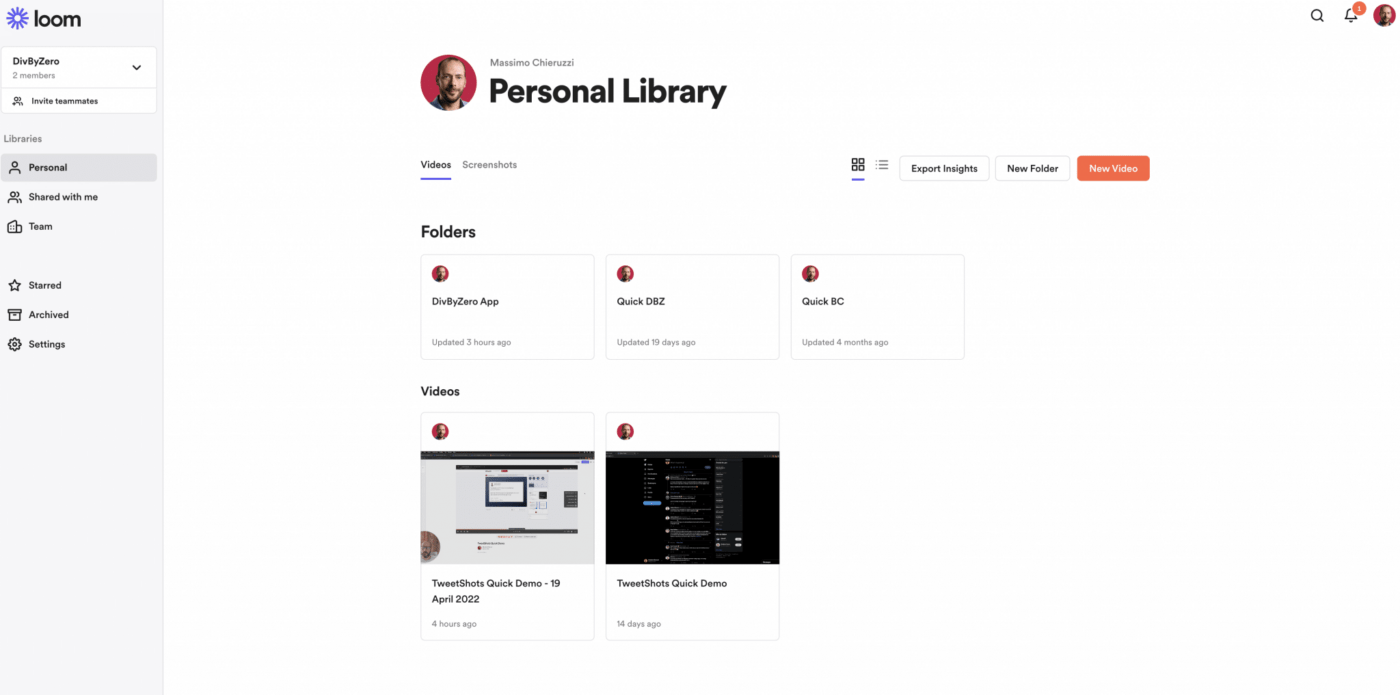
Loom, piyasadaki en popüler ekran kayıt araçlarından biridir. Takımların ekranlarında kavramları ve süreçleri açıklarken ekranlarını, web kameralarını ve seslerini kaydetmelerini sağlar. Kayıt bittiğinde bir bağlantı oluşturulur ve kullanıcılar bunu herkesle paylaşabilir. İzleyiciler de geri bildirimlerini ve yorumlarını doğrudan videoya bırakabilir.
Ancak Loom, gerçek zamanlı işbirliği ve senkronize iletişim için kullanılamadığından, asenkron iletişim araçlarınızın tek aracı olamaz.
Loom'un en iyi özellikleri
- Çizim araçları: Fare tıklamalarını vurgulayın ve ekranınızda çizim yaparak bilgileri net ve etkili bir şekilde aktarın
- Zengin tepkiler: İzleyicilerin videonuza emoji kullanarak tepki vermesini sağlayın
- Eylem çağrısı: Videonuza önemli varlıklara bağlantılar ekleyin, böylece izleyiciler daha fazla bilgiye ihtiyaç duyduklarında bu bağlantılara başvurabilirler
- Etkileşim bilgileri: Videolarınızı kimlerin izlediğini ve ne kadar süre izlediğini öğrenin ve CTA'larınızda kaç tıklama aldığınızı görünüm
- Loom AI: Videolarınızı otomatik olarak geliştirin ve senaryonuzu kolay okunur bir belgeye dönüştürün. İzleyicilere tartışma hakkında yeterli bağlam bilgisi sağlamak için videolarınızla birlikte paylaşabileceğiniz otomatik olarak oluşturulan mesajlar alın
Loom sınırlamaları
- Kullanıcılar, masaüstü uygulamasının sık sık çöktüğünü bildirmiştir
- Loom'un masaüstü uygulaması ve Chrome uzantısı birbirinin aynısı değildir ve aralarında geçiş yapmak zordur
- Düzenleme arayüzü hantal ve sezgisel olmayabilir
Loom fiyatlandırması
- Başlangıç: Ücretsiz
- İş: Kullanıcı başına aylık 15 ABD doları
- Enterprise: Fiyatlandırma için iletişime geçin
- Loom AI: Herhangi bir ücretli plana kişi başına aylık 4 $ karşılığında ekleyin
Loom puanları ve yorumları
- G2: 4,7/5 (2000+ yorum)
- Capterra: 4,7/5 (400'den fazla yorum)
💡Pro İpucu: Sanal toplantılarınız için belirli bir protokolü belirleyen sanal toplantı kuralları tanımlayın. Bu şekilde, toplantının tonunu belirleyebilir, konuşmaları yönlendirebilir ve toplantılarınızın verimli ve etkili olmasını sağlayabilirsiniz.
4. Google Çalışma Alanı (Güvenli e-posta iletişimi ve belge yönetimi için en iyisi)
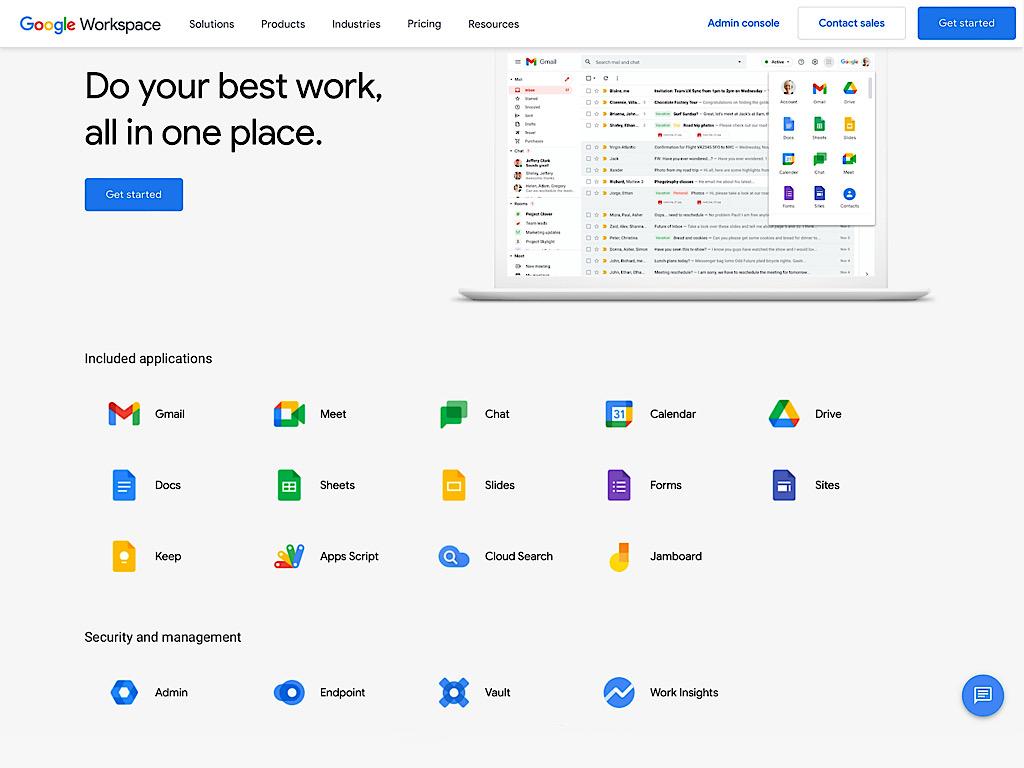
G Suite olarak da bilinen Google Çalışma Alanı, eşzamansız iletişim ve takım üyelerinin verimliliğini artırmak için bir dizi temel özellik sunar.
Bulut tabanlı ürünlerine herhangi bir cihazdan her yerden erişilebilir, böylece takımlar uzaktan iş akışlarını kolaylaştırır ve hibrit iş yeri iletişimi son derece kolay hale gelir.
Google Çalışma Alanı'nın en iyi özellikleri
- İletişim: Gmail'in güçlü özelliklerini kullanarak takım üyelerinizle eşzamansız iletişim kurun. Etiketler, filtreler ve etiketler gibi özellikleri kullanarak gelen kutunuzu yönetin ve düzenleyin
- Gerçek zamanlı işbirliği: Sunumlar, belgeler ve elektronik tablolar üzerinde iş arkadaşlarınızla işbirliği içinde çalışın. Gerçek zamanlı düzenleme yapın ve yorumlar ve @bahsetmeler kullanarak geri bildirim bırakın
- Planlama: Google Takvim'de kuruluşunuzun dış ve iç paydaşlarıyla toplantıları zahmetsizce planlayın. Çakışmaları dert etmeden etkinlikleri koordine edin, randevuları ayarlayın ve projeleri planlayın
- Sohbet: Google Sohbet'te doğrudan mesajlaşma ile hızlı tartışmalar başlatın. Sohbet odalarını kullanarak belirli konular veya projeler hakkında tartışmalar yapın
- Toplantılar: Video konferans yoluyla iş arkadaşlarınız ve ekip arkadaşlarınızla görüşün. Toplantı oturumlarını kaydedin ve anahtar üyelerle paylaşın, böylece herkes önemli tartışma noktalarından haberdar olsun.
Google Çalışma Alanı sınırlamaları
- Google Çalışma Alanı mobil uygulamasında belge, slayt veya e-tabloları düzenlemek kolay değildir
- Google Çalışma Alanı genel olarak uygun maliyetlidir, ancak kullanıcılar gelişmiş özellikler ve ek depolama alanı ile maliyetlerin giderek arttığını fark edebilir
Google Çalışma Alanı fiyatlandırması
- Business Starter: Kullanıcı başına aylık 7,20 $Business Standard: Kullanıcı başına aylık 14,40 $Business Plus: Kullanıcı başına aylık 21,60 $
Google Çalışma Alanı değerlendirmeleri ve yorumları
- G2: 4,6/5 (40.000'den fazla yorum)
- Capterra: 4,7/5 (10.000'den fazla yorum)
5. Miro (Görsel işbirliği ve beyin fırtınası için en iyisi)

Asenkron iletişim araçları listesinin bir sonraki sırasında, takımların görsel olarak işbirliği yapmasına ve işleri hızlı bir şekilde tamamlamasına olanak tanıyan AI destekli bir çalışma alanı olan Miro yer alıyor.
Bu araç, içerik oluşturmak ve düzenlemek, iş akışlarını haritalamak, yapışkan notlar eklemek ve fikirleri çizmek için akıllı bir tuval sunar. Miro'nun sezgisel evden çalışma aracı, eşzamansız çalışmayı destekler ve internet bağlantısı olan herhangi bir cihazdan erişilebilir.
Miro'nun en iyi özellikleri
- Akıllı çalışma alanı: Görevler, içerikler, belgeler ve veriler genelinde takımınızın işlerinin tek bir görünümünü açın. Çalışma alanını takım arkadaşlarınızla paylaşın, böylece üzerinde çalışması gereken her şeyden haberdar olurlar ve bilgileri etkili bir şekilde işleyebilirler
- Müşteri yolculuğu haritalama araçları: Kapsamlı müşteri yolculukları tasarlayın ve kritik temas noktalarını haritalayarak olağanüstü kullanıcı deneyimleri oluşturun. Miro panonuzu kaydederek sürecin adım adım açıklamasını oluşturun. Diğer işbirlikçiler, istedikleri zaman panoya geri dönüp bu kayıtlara başvurarak bağlam bilgisine ulaşabilirler
- Wireframe araç kiti: Miro'nun wireframing aracıyla en son mobil uygulamanız veya web siteniz için wireframe'ler oluşturun
- Miro AI: AI kullanarak fikirler üretin ve anında diyagramlar, akış grafikleri ve tel kafesler oluşturun. Miro'nun yapay zekasını kullanarak raporları özetleyin, kapsamlı proje güncellemeleri oluşturun ve stratejiniz hakkında geri bildirim alın
- Enterprise guard: Miro'daki içeriği yönetmek için bir güvenlik katmanı ekleyin. Bu özellikle büyük işletmeler ve kurumsal şirketler için geçerlidir
Miro sınırlamaları
- Web sitesi, özellikle büyük panolarda bazen yanıt vermeyebilir
- Tasarımcılar, kullanıcı yolculukları, süreçler ve tel kafesler tasarlarken genellikle doğru şekilleri ve görüntüleri bulmakta zorlanırlar
Miro fiyatlandırması
- Sonsuza kadar ücretsiz
- Başlangıç: Kullanıcı başına aylık 10 ABD doları
- İş: Kullanıcı başına aylık 20 $
- Enterprise: Fiyatlandırma için iletişime geçin
Miro puanları ve yorumları
- G2: 4,8/5 (6.000'den fazla yorum)
- Capterra: 4,7/5 (1.000'den fazla yorum)
Daha fazla bilgi: Uzaktan Çalışmayı İyileştirmek için Asenkron Video İletişimini Kullanma
6. Jira (Çevik proje yönetimi ve yazılım geliştirme izleme için en iyisi)

Jira, takım işbirliğini mümkün kılan özellikler sunan bir sorun ve proje izleme yazılımıdır.
Platform ayrıca görevleri düzenleme ve izleme, istekleri yönetme ve farklı projelerin ilerlemesini izleme özelliklerine de sahiptir.
Ancak, beyaz tahtalar, ortak çalışma alanları ve sohbetler gibi özellikler olmadan, ekibiniz işi tamamlamak için birden fazla uygulama arasında geçiş yapmak zorunda kalabilir.
Jira'nın en iyi özellikleri
- Proje panoları: Proje panosu üzerinden takımınızın görevlerini yönetin. Kimin neyden sorumlu olduğunu görün ve proje akışınızın farklı aşamalarında her görevin ilerlemesini izleyin
- Bağımlılık yönetimi: Hangi görevlerin bağımlılıkları olduğunu izleyin, böylece diğer faaliyetleri engellemeden önce önceliklendirilip tamamlanabilirler
- Hedef izleme: Proje hedeflerini belirleyin ve ilerlemelerini kolaylıkla ölçün. Hedefleri paydaşlarla paylaşın, böylece herkesin ulaşılması gereken hedefler konusunda aynı sayfada olması sağlanır
- Gösterge panelleri: Özelleştirilebilir gösterge panelleriyle en önemli metriklere kuşbakışı görünüm elde edin
- Takvim: Takvim görünümüyle yaklaşan görevleri, son teslim tarihlerini ve kritik etkinlikleri görüntüleyin. Sürekli gerçek zamanlı etkileşimler olmadan bile işlerinizi koordine edin, düzenli kalın ve zaman çizelgelerini takip edin
Jira sınırlamaları
- Arayüz çok sezgisel değildir ve bazı kullanıcılar kullanımının çok karmaşık olduğunu bildirmiştir
- Müşteri hizmetleri bazen yanıt veremeyebilir
- Üçüncü taraf uygulamalarla entegrasyon kolay değildir
Jira fiyatlandırması
- Sonsuza kadar ücretsiz
- Standart: Kullanıcı başına aylık 7,16 $
- Premium: Kullanıcı başına aylık 12,48 $
- Enterprise: Fiyatlandırma için iletişime geçin
Jira değerlendirmeleri ve yorumları
- G2: 4,3/5 (5.000'den fazla yorum)
- Capterra: 4,4/5 (10.000'den fazla yorum)
7. Trello (Görsel görev yönetimi için en iyisi)

Trello, işlerinizi organize etmenize ve projeleri tek bir konumdan yönetmenize olanak tanıyan Kanban tarzı bir görev ve proje yönetimi platformudur.
Platform, paylaşılan panolar ve kartlar kullanarak işbirliğini mümkün kıldığı için uzaktaki ekipler için harika bir evden çalışma aracıdır. Takım üyeleri, farklı eylem öğelerine yorum ve geri bildirim bırakabilir ve görev açıklamaları ekleyebilir, böylece eşzamansız iletişim daha kolay hale gelir.
Trello'nun en iyi özellikleri
- Görselleştirme: Tek bir, kullanımı kolay görev panosunda bir projedeki farklı görev türlerini ve etkinlikleri görünüm
- Görev yönetimi: Bir projenin farklı aşamalarını temsil etmek için görevleri birden çok listeye düzenleyin. Görevleri "Yapılacaklar", "İlerleme Halinde" veya "İnceleniyor" altında gruplandırın veya takımınızın ihtiyaçlarına ve tercihlerine göre özel iş akışları oluşturun
- Kontrol listeleri: Karmaşık görevleri daha küçük, yönetilebilir alt görevlere bölün. Hiçbir şeyin gözden kaçmaması için her görevi tamamladığınız anda işaretleyin
- İlerleme izleme: Esnek bir zaman çizelgesi boyunca tüm görevlerinizi takip edin, böylece takımınız her zaman bir sonraki işin ne olduğunu bilir
- Otomasyon: Trello'nun yerleşik otomasyonunu yapılandırarak önemsiz görevleri halledin ve en önemli işlere odaklanın
Trello sınırlamaları
- Kartlar oluşturulduktan sonra silinemez. Yalnızca arşivlenebilir.
- Trello panoları için özelleştirme çok sınırlıdır
- Belirli kartları veya görevleri aramak zor olabilir
Trello fiyatlandırması
- Sonsuza kadar ücretsiz
- Standart: Kullanıcı başına aylık 6 ABD doları
- Premium: Kullanıcı başına aylık 12,50 $
- Enterprise: Fiyatlandırma için iletişime geçin
Daha fazla bilgi: Trello Vs. ClickUp: 2024'te En İyi Proje Yönetimi Aracı Hangisi?
8. GitHub (İşbirliğine dayalı kod barındırma için en iyisi)

GitHub, yazılım geliştiricilerin kod oluşturması, paylaşması ve yönetmesi için yapay zeka destekli bir platformdur.
Platform, geliştiricilerin projeler üzerinde birlikte çalışmasına, kodu gözden geçirmesine ve yorum bırakmasına olanak tanıyan temel işbirliği fonksiyonları sunar.
GitHub'ın en iyi özellikleri
- Geliştirme ve test: GitHub'un kapsamlı geliştirici ortamında kodlarınızı güvenli bir şekilde oluşturun ve test edin. Diğer kodlayıcılarla alanı paylaşarak onların görüş ve geri bildirimlerini alın
- Güvenlik açığı değerlendirmesi: Dependabot ile kodunuzdaki güvenlik açıklarını değerlendirin ve anında düzeltin. Yeni bir güvenlik açığı tespit edildiğinde anında bildirim alın, böylece kodunuz kesintisiz çalışmaya devam etsin
- İşbirliği: İşbirliğine dayalı bir çalışma alanında takım üyeleri arasında verimli tartışmalar yapın. Anketler kullanarak sorular sorun, tartışmalar düzenleyin ve özelliklere olan ilgiyi ölçün
- Yapay zeka: AI destekli kodlama asistanının yardımıyla daha iyi kodlar oluşturun. Kod yazarken takıldığınızda Copilot'tan önerilerde bulunmasını isteyin
- Güvenlik: AI destekli güvenlik kontrolleriyle kodunuzu inceleyin ve sorunları daha hızlı tespit edin
GitHub sınırlamaları
- Platform, yeni başlayanlar için alışması çok zor olabilecek kapsamlı bir özellik listesine sahiptir
- Ek özelliklerden yararlanmak, büyük takımlar için pahalı olabilir
- Belirli bir dönemde ortaya çıkan sorunlar filtrelenemez
- Teknik bilgiye sahip olmayan ekipler için kullanıcı dostu bir araç değildir
GitHub fiyatlandırması
- Sonsuza kadar ücretsiz
- Takım: Kullanıcı başına aylık 4 $
- Enterprise: Kullanıcı başına aylık 21 $
GitHub derecelendirmeleri ve yorumları
- G2: 4,7/5 (2.000'den fazla yorum)
- Capterra: 4,8/5 (6.000'den fazla yorum)
9. HubSpot (Gelen pazarlama ve müşteri etkileşimi için en iyisi)

HubSpot, gelen pazarlama, müşteri hizmetleri ve satışları kolaylaştırmak için tasarlanmış bir ürün paketidir. Takımların tek bir platformdan pazarlama kampanyaları oluşturmasına, satış süreçlerini yönetmesine ve tekrarlayan görevleri otomatikleştirmesine olanak tanır.
HubSpot, öncelikle bir müşteri hizmetleri ve CRM platformu'dur, bu da karmaşık proje yönetimi ve takım işbirliği ihtiyaçları için uygun olmadığı anlamına gelir.
HubSpot'un en iyi özellikleri
- Pazarlama otomasyonu: Potansiyel müşterilerle ve müşterilerle aktif olarak etkileşim kurmak için potansiyel müşteri geliştirme, e-posta takibi ve müşteri segmentasyonu gibi süreçleri otomatikleştirin
- Sosyal medya yönetimi: Birden fazla platformda sosyal medya gönderilerini planlayın ve hedef kitlenizin içeriğinizle nasıl etkileşim kurduğunu izleyin
- İletişim yönetimi: Potansiyel müşteri bilgilerinizi ve etkileşim geçmişlerini tek bir konumda düzenleyin ve yönetin
- Bilet sistemi: Gelen sorguları biletlere dönüştürün ve müşteri hizmetleri temsilcilerinize atayın
- Toplantı planlama: Takvim bağlantısını paylaşarak potansiyel müşteriler için planlamayı basitleştirin, böylece toplantıları doğrudan rezerve edebilirler
- Sohbet robotları: Müşteri sorgularına 24 saat destek ve anında yanıt sağlayın. Müşterilere temsilcilerin meşgul veya ulaşılamadığını bildirmek için otomatik yanıtlayıcılar ayarlayın
HubSpot sınırlamaları
- Bazı kullanıcılar, erişim kontrolünü ve izinleri kısıtlamak için kapsamlı yapılandırma gerektirdiği için gizlilik konusunda bir sınırlama olduğunu düşünmektedir
- Bilet organizasyonu çok karmaşık hale gelebilir ve çok fazla açık bilet varsa sorgular genellikle kaybolabilir
HubSpot Fiyatlandırma
- Ücretsiz
- Başlangıç: Kullanıcı başına aylık 20 $
- Profesyonel: Kullanıcı başına aylık 50 $
- Enterprise: Kullanıcı başına aylık 75 ABD doları
Hubspot puanları ve yorumları
- G2: 4,4/5 (11.000'den fazla yorum)
- Capterra: 4,5/5 (5.000'den fazla yorum)
10. Figma (İşbirliğine dayalı arayüz tasarımı için en iyisi)

Figma, tasarım ve geliştirme takımları tarafından web siteleri, mobil uygulamalar ve ürün arayüzlerinin prototiplerini oluşturmak için kullanılan bir arayüz tasarım aracıdır.
Kullanıcılar, bir Figma dosyasını birden fazla takım üyesiyle paylaşarak işbirliği yapabilir ve tasarım maketlerini büyük ölçekte iyileştirebilir. Tasarımlar tamamlandıktan sonra, geliştiriciler için özel olarak oluşturulmuş iş akışları kullanılarak kolayca koda dönüştürülebilir.
Figma'nın en iyi özellikleri
- Tasarım: Kapsamlı tasarım araçlarının yardımıyla kullanıcı arayüzlerinin gerçekçi prototiplerini oluşturun
- İşbirliği: Dağınık takımlarınızın tasarımlar üzerinde işbirliği yapmasını, daha iyi ürünler oluşturmasını ve etkileşimli beyaz tahta FigJam üzerinde geri bildirim bırakmasını sağlayın
- Geliştirme: Güçlü geliştirici özelliklerinin yardımıyla fikirleri test edilebilir prototiplere dönüştürün
- Yapay zeka: Figma'nın yapay zekası yardımıyla statik tasarım maketlerini etkileşimli öğelere dönüştürün. Prototipinize uygun içerik oluşturun ve karmaşık kavramları basit diyagramlarla görselleştirin
- Etkileşimli sunumlar: Takım üyelerinizle birlikte sunumlar oluşturarak şablonlar, temalar ve AI yazma özellikleriyle fikirleri ve kavramları açıklayın
Figma sınırlamaları
- Figma, özellikle kapsamlı öğeler içeren karmaşık tasarımlar için tarayıcılarda yüklenmesi biraz zaman alabilir
- Daha yüksek fiyatlı planlarda sunulan ek özellikler her zaman daha yüksek maliyeti haklı çıkarmaz
- Figma'nın mobil uygulamasında prototipleri görüntülemek zordur
Figma fiyatlandırması
- Ücretsiz
- Profesyonel Takım: Kullanıcı başına aylık 15 $
- Organizasyon: Kullanıcı başına aylık 45 $
- Enterprise: Kullanıcı başına aylık 75 ABD doları
Figma puanları ve yorumları
- G2: 4,7/5 (1.000'den fazla yorum)
- Capterra: 4,7/5 (700'den fazla yorum)
ClickUp ile Asenkron İletişimi Yönetin
Uzaktan çalışmaya geçen işlerin sayısı giderek artarken, farklı zaman dilimlerinde ve coğrafi konumlarda bulunan çalışanları bir araya getirmek için senkron ve asenkron iletişim araçlarının bir arada kullanılması önem kazanıyor.
Başlangıçta zor olabilir, ancak doğru asenkron iletişim araçlarını kullanmak, takımların görevler ve projeler üzerinde etkili bir şekilde işbirliği yapmasına yardımcı olabilir.
ClickUp gibi bir proje yönetimi yazılımı, verimlilik paketiniz için mükemmel bir ektir. İletişimi, görev yönetimini, ilerleme izlemeyi ve daha fazlasını kolaylaştıran güçlü özellikleriyle, bugün mevcut en iyi asenkron iletişim ve işbirliği araçlarından biridir.
ClickUp'ı bugün ücretsiz edinin ve projelerinizi düzenli ve yolunda tutarken takımınızın verimliliğini artırın.



